电脑怎么分盘win10:详细步骤与注意事项
在Windows 10系统中,合理分配硬盘分区可以帮助用户更好地管理数据、提升系统性能。本文将详细介绍Win10分盘的步骤、常见问题及解决方案,并附上相关数据参考。
一、Win10分盘的基本步骤
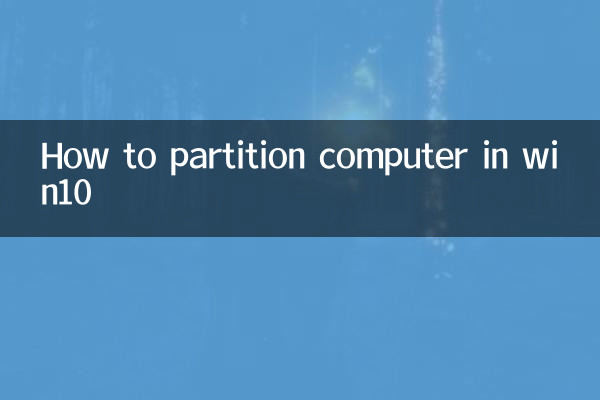
1. 打开磁盘管理工具:右键点击“此电脑”选择“管理”,进入“磁盘管理”。
2. 选择目标磁盘:右键点击需要分区的磁盘(通常是C盘),选择“压缩卷”。
3. 设置分区大小:输入压缩空间量(单位MB),建议至少保留50GB给系统盘。
4. 创建新分区:右键点击未分配空间,选择“新建简单卷”,按向导完成操作。
| 分区类型 | 建议大小 | 用途说明 |
|---|---|---|
| 系统盘(C盘) | 100-200GB | 安装操作系统和核心软件 |
| 数据盘(D盘) | 剩余空间的50% | 存储文档、图片等 |
| 备份盘(E盘) | 剩余空间的50% | 系统备份和重要文件备份 |
二、分盘常见问题与解决方案
| 问题 | 原因 | 解决方法 |
|---|---|---|
| 无法压缩卷 | 磁盘碎片过多或文件系统错误 | 运行磁盘清理工具或使用第三方分区软件 |
| 新分区无法格式化 | 分区表损坏 | 通过CMD命令“diskpart”修复 |
| 分区后系统变慢 | 系统盘空间不足 | 调整分区大小或转移部分文件 |
三、分盘注意事项
1. 备份重要数据:分盘操作可能导致数据丢失,建议提前备份。
2. 避免频繁调整:频繁分盘可能影响硬盘寿命,建议一次性规划好分区方案。
3. 使用专业工具:对于复杂需求(如合并分区),可使用EaseUS Partition Master等工具。
四、Win10分盘优化建议
1. 系统盘预留空间:建议C盘保留至少20%的剩余空间以保证系统流畅运行。
2. 分区对齐:使用4K对齐可提升SSD性能(在新建卷时勾选“对齐到下列扇区数的整数倍”)。
3. 定期整理:每月使用“优化驱动器”工具对分区进行碎片整理(仅限机械硬盘)。
通过以上步骤和注意事项,用户可以轻松完成Win10系统的硬盘分区,并优化存储空间的使用效率。如需更高级操作,建议咨询专业人士。
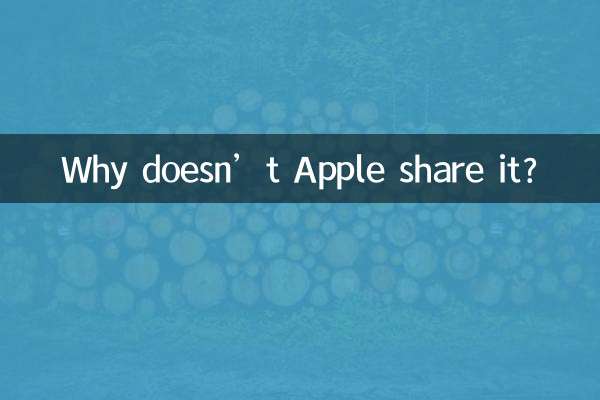
查看详情
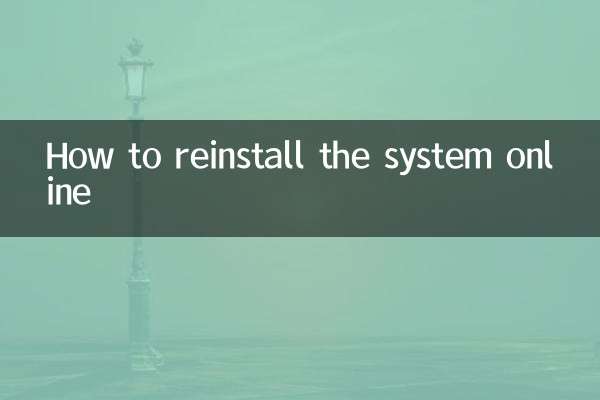
查看详情